Warum Linux Mint
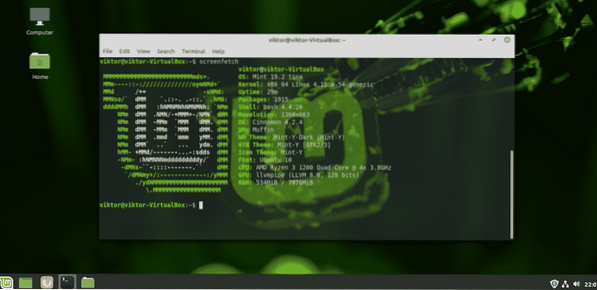
In der Linux-Community hat sich Linux Mint einen guten Ruf dafür erworben, einfach und benutzerfreundlich zu sein, insbesondere für die neuen Linux-Benutzer. Als Windows-Benutzer bietet Linux Mint die perfekte Grundlage, um sich mit Linux vertraut zu machen.
Die Benutzeroberfläche von Linux Mint ist ziemlich intuitiv. Es bietet 3 verschiedene Desktop-Umgebungen: Cinnamon, XFCE und MATE. Als Anfänger empfehle ich Cinnamon Desktop. Jedes Element von Cinnamon ähnelt Windows. Sogar die gebräuchlichsten Verknüpfungen sind ziemlich gleich! Starttaste, anklickbare Symbole, Taskleisten, Dateimanager usw. alles ist Windows sehr ähnlich. Sie müssen den Desktop nicht neu erlernen, richtig? Wenden Sie Ihre Windows-Erfahrung auf sehr ähnliche Weise erneut an.
Das Beste von allem, Linux Mint-Updates. Sie haben die vollständige Kontrolle darüber, wie Sie aktualisieren und was Sie aktualisieren. Es gibt keine „erzwungenen“ Windows-Updates, die Sie vermasseln.
Wenn Sie immer noch verwirrt sind, um den Wechsel vorzunehmen, machen Sie sich keine Sorgen. Probieren Sie Linux Mint auf VirtualBox aus. VirtualBox ist eine kostenlose Software, mit der jedes Betriebssystem als virtuelle Maschine ausgeführt werden kann. Erfahren Sie, wie Sie Linux Mint auf VirtualBox installieren.
Bereit für Dual-Boot mit Linux Mint? Lass uns anfangen!
Bevor es losgeht
Stellen Sie vor allem, was Sie tun, sicher, dass Sie eine Sicherungskopie Ihrer wichtigen Dateien erstellen. Die Partitionierung ist ein sensibler Prozess und alles, was falsch ist, löscht Ihre Daten endgültig. In den meisten Fällen ist es die Boot-Partition, die alle Belastungen bewältigt, also passen Sie auf Ihre Dateien auf, die dort sind.
Es gibt eine Handvoll anderer Dinge, die Sie zur Hand haben müssen, um loszulegen.
- Windows bootfähiges Medium: Dies ist nützlich, falls die Windows-Installation nicht funktioniert. Wir werden ein USB-Flash-Laufwerk als bootfähiges Medium verwenden.
- Linux Mint bootfähiges Medium: In unserem Fall handelt es sich um ein bootfähiges USB-Flash-Laufwerk.
Vorbereiten der Installationsmedien
Es gibt 2 Tools, die ich zum Erstellen der bootfähigen Medien vorstellen werde. Zum Erstellen der bootfähigen Linux-Medien können Sie beide verwenden. Verwenden Sie jedoch für bootfähige Windows-Medien Rufus (wenn möglich).
Rufus verwenden
Wenn Sie Windows verwenden, sollten Sie Rufus verwenden. Es ist ein kostenloses, aber extrem leistungsstarkes Tool, das bootfähige USB-Flash-Laufwerke in wenigen Minuten vorbereiten kann!
Rufus holen. Es ist ein sehr leichtes Werkzeug, das ernsthafte Schlagkraft bietet!
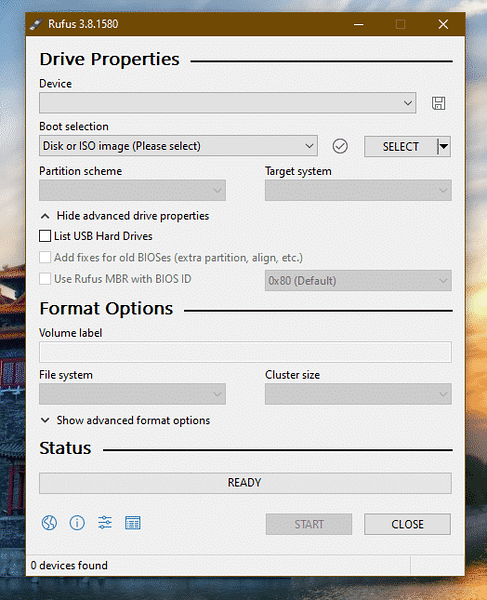
Schließen Sie einen geeigneten USB-Stick an. Rufus erkennt es automatisch detect. Wenn Sie mehrere Laufwerke haben, wählen Sie das richtige aus dem Dropdown-Menü.
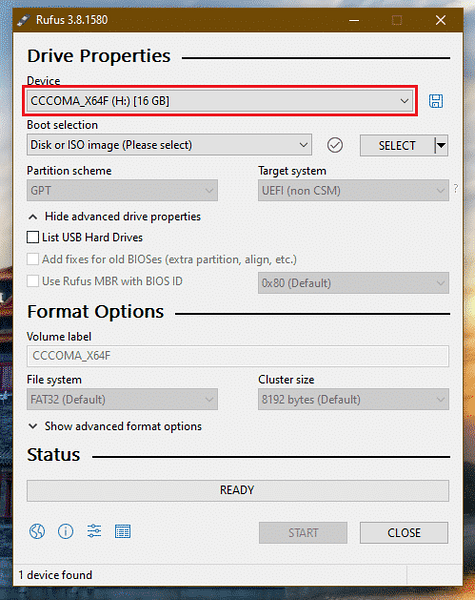
Holen Sie sich jetzt die Linux Mint ISO. Ich werde die Linux Mint Cinnamon Edition verwenden.
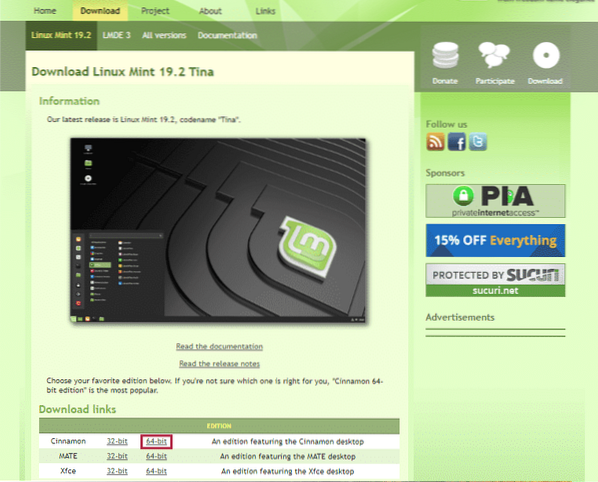

Klicken Sie auf die Schaltfläche "Auswählen" auf Rufus und wählen Sie die ISO.

Wählen Sie als Partitionsschema dasjenige aus, das Ihre Festplatte derzeit verwendet. Führen Sie unter Windows den folgenden Befehl in der Eingabeaufforderung mit Administratorrechten aus.
Diskpart
Liste Datenträger
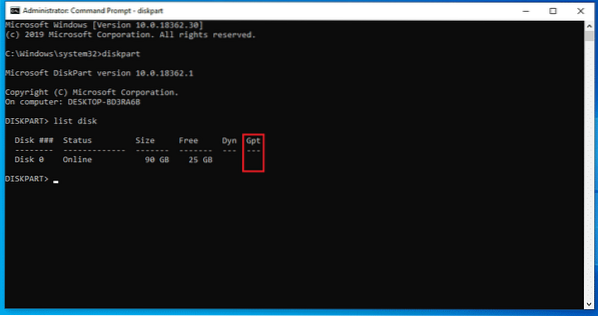
Wenn im Feld „Gpt“ ein „*“ markiert ist, verwendet das Gerät GPT. Ansonsten ist es nur eine normale MBR-Partitionstabelle.
Klicken Sie nun auf „START“.
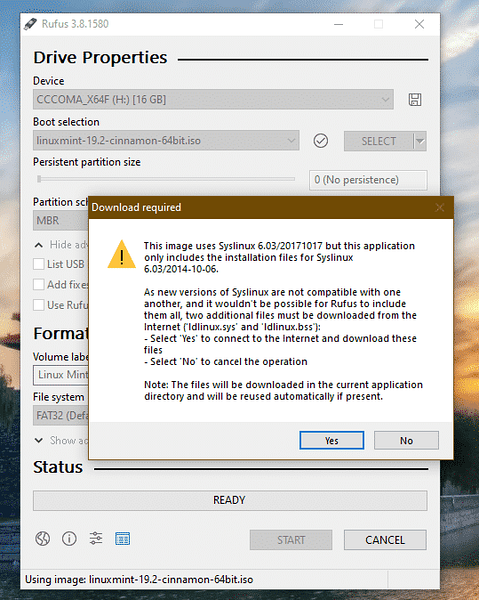
Sobald die Warnung erscheint, klicken Sie auf „Ja“.
Als nächstes wählen Sie „Im ISO-Image-Modus schreiben“.
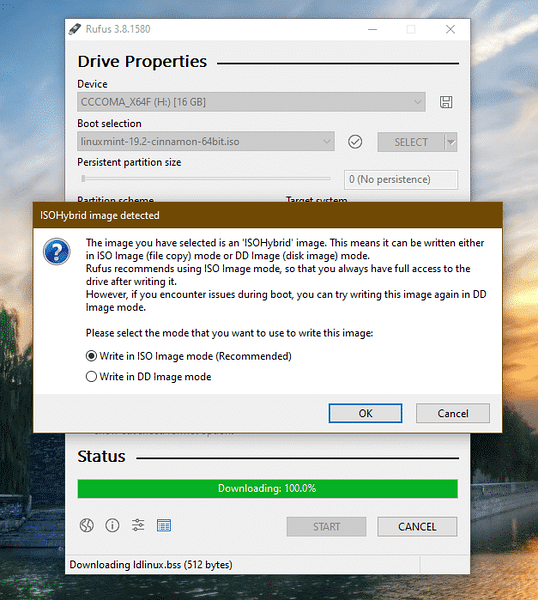
Klicken Sie erneut auf „OK“.

Sobald der Vorgang abgeschlossen ist, sehen Sie den folgenden Bildschirm.
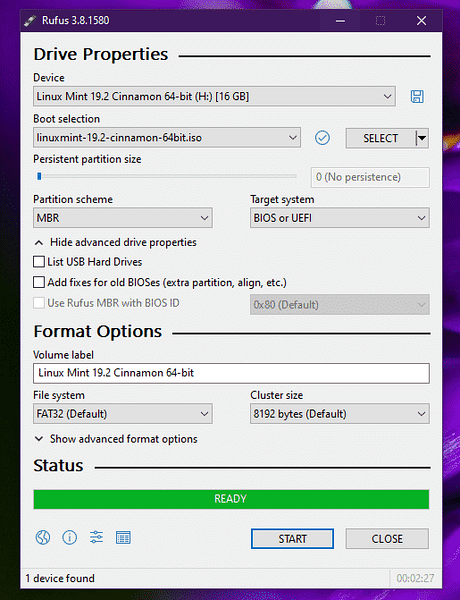
Klicken Sie auf „SCHLIESSEN“.
Verwenden von Etcher
Dies ist ein weiteres cooles Tool, das bootfähige Flash-Laufwerke erstellen kann. Es ist für Windows, Linux und macOS verfügbar.
Holen Sie sich Etcher. Es spielt keine Rolle, auf welchem System Sie sich befinden; Dieses Tool wird gleich aussehen. Ich werde mit Etcher unter Windows ein bootfähiges USB-Flash-Laufwerk erstellen.

Holen Sie sich das Linux Mint Cinnamon ISO. Jetzt Etcher anfeuern.
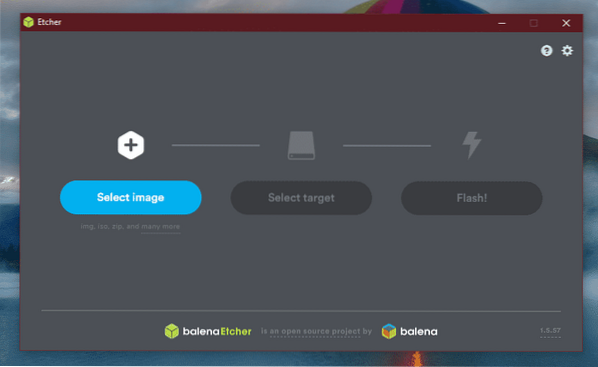
Klicken Sie auf die Schaltfläche „Bild auswählen“ und wählen Sie die ISO.
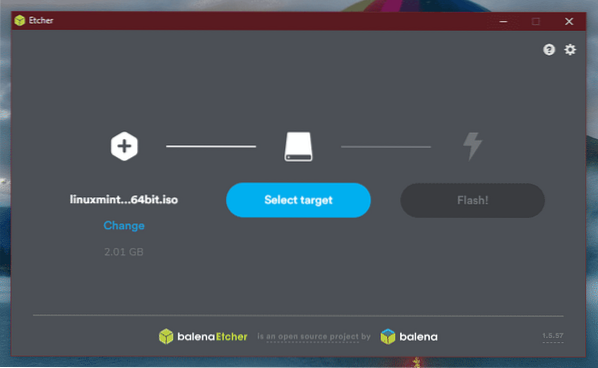
Als nächstes müssen Sie das USB-Flash-Laufwerk anschließen. Wenn mehrere vorhanden sind, werden Sie aufgefordert, eine aus der Liste auszuwählen.
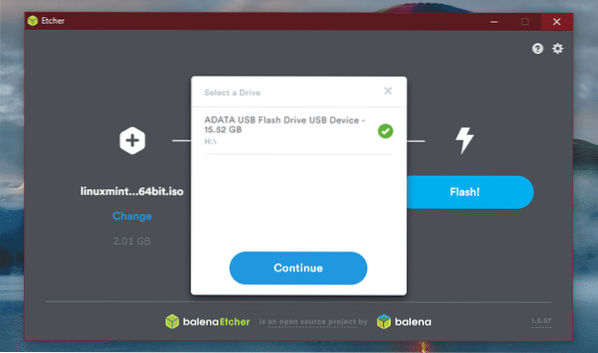
Klicken Sie auf „Flashen“.
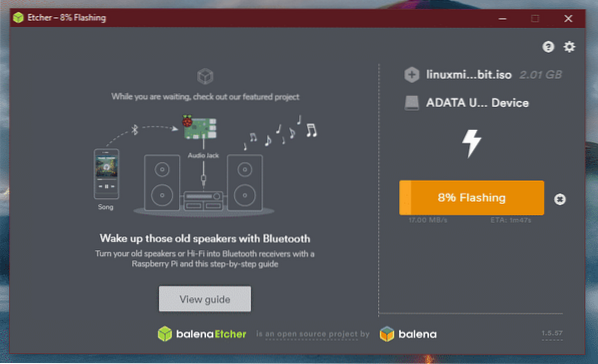
Warten Sie, bis der Vorgang abgeschlossen ist.

Voila! Der USB-Stick ist bootfähig.
Windows bootfähige Medien
Auf ähnliche Weise ist Windows ISO direkt von Microsoft erhältlich. Holen Sie sich Windows 10.
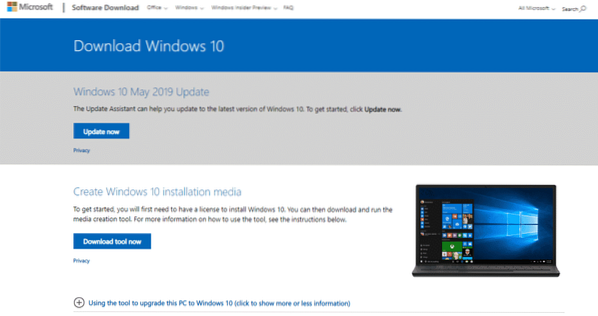
Wenn Sie unter Windows arbeiten, müssen Sie das Windows Media Creation Tool verwenden. Wenn Sie Linux verwenden, können Sie die ISO direkt herunterladen download.
Nach dem Herunterladen können Sie mit den Tools ein bootfähiges Medium erstellen. Verwenden Sie jedoch nach Möglichkeit Rufus, da es auf die Erstellung bootfähiger Windows-Medien abgestimmt ist.
Speicherplatz freigeben
Dies ist der wichtigste Teil beim Dual-Booten verschiedener Betriebssysteme. Jedes einzelne Betriebssystem muss eine dedizierte Partition mit ausreichend Platz zum Atmen haben. Hier gilt das gleiche Prinzip. Seien Sie versichert; da wir mit Linux arbeiten, ist der Platzbedarf tatsächlich geringer.
In meinem Fall habe ich bereits etwa 25 GB Speicherplatz von meiner Boot-Partition freigegeben.
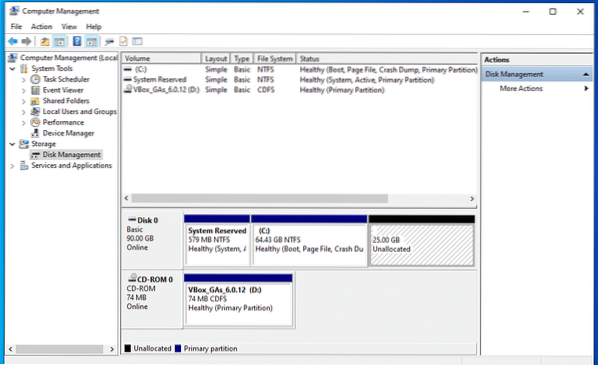
Linux Mint installieren
Schließen Sie das bootfähige Medium an und booten Sie hinein.
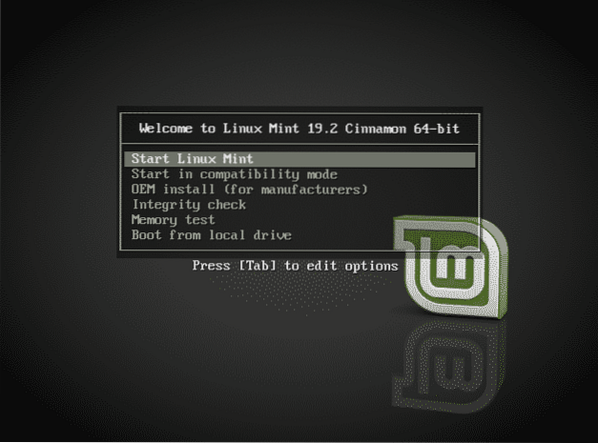
Wählen Sie „Linux Mint starten“.
Sobald Sie sich im System befinden, können Sie den Installationsprozess entweder erkunden oder mit dem Installationsprozess beginnen. Doppelklicken Sie auf dem Desktop auf das Symbol "Linux Mint installieren".

Wählen Sie zuerst die Sprache aus.
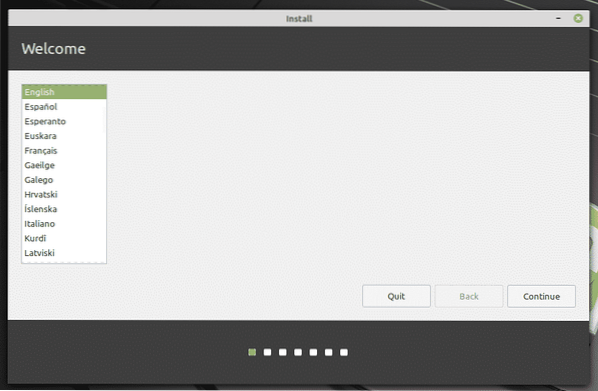
Als nächstes ist es das Tastaturlayout. Wählen Sie das richtige aus. Wenn Sie sich nicht sicher sind, klicken Sie auf die Schaltfläche „Tastaturlayout erkennen“. Es werden eine Reihe von Fragen angezeigt, die das Tastaturlayout für Sie bestimmen.
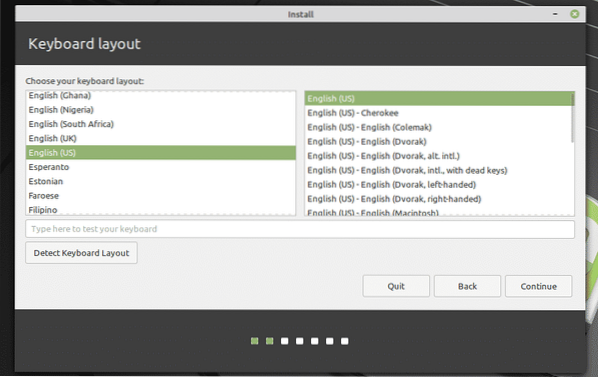
Aktivieren Sie das Kontrollkästchen "Software von Drittanbietern installieren".
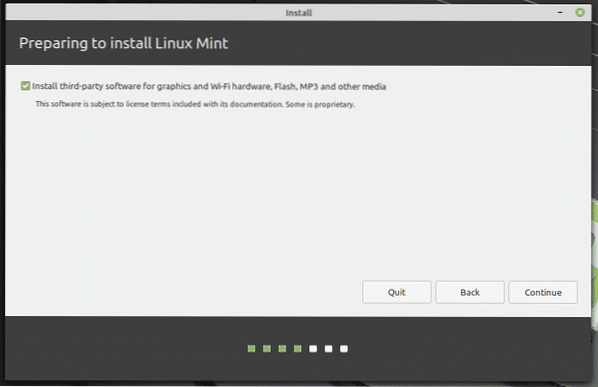
Hier kommt der kritische Teil. Es ist Zeit, die richtige Partition auszuwählen. Wählen Sie "Etwas anderes".
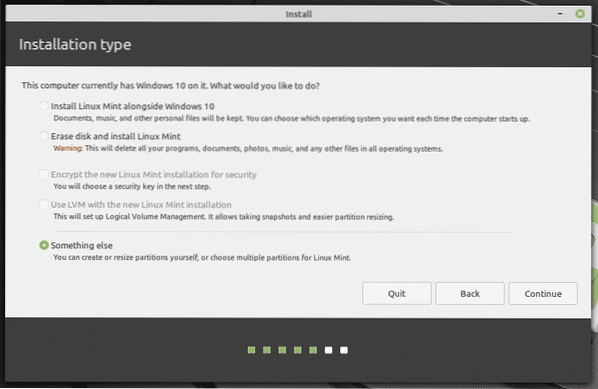
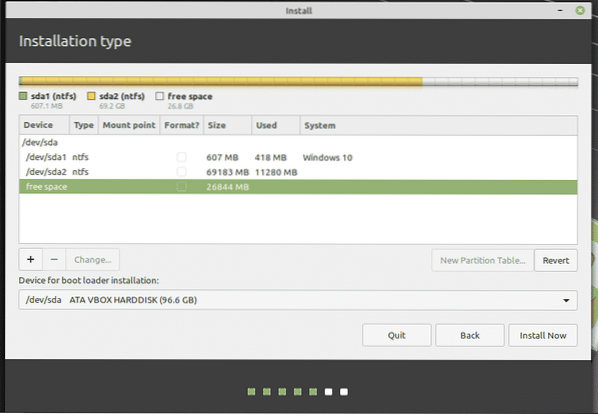
Erstellen Sie eine neue Partition mit dem "freien Speicherplatz".
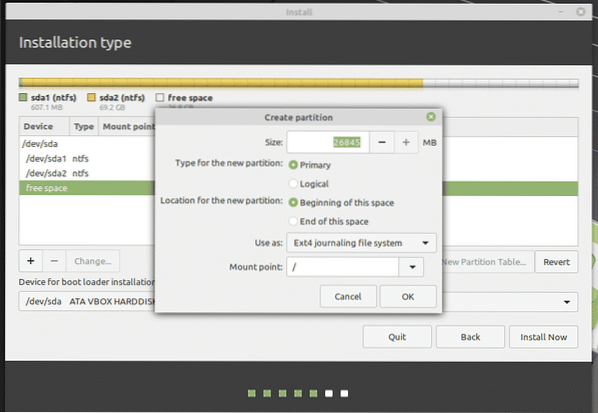
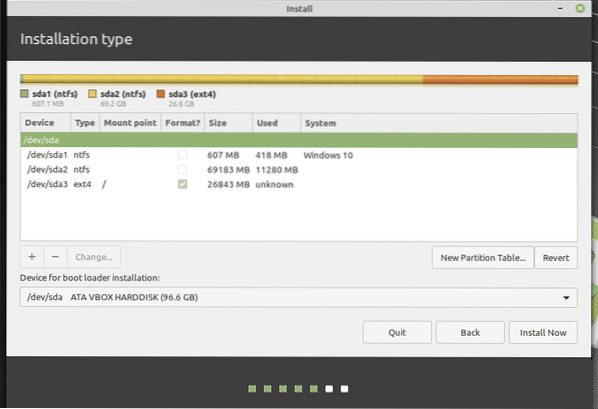
Hier habe ich beschlossen, eine primäre Partition zu erstellen, die sich am Anfang des Raums befindet. Es wird „ext4“ als Dateisystem verwenden. Die Wurzel des Systems wird darauf gehostet.
Dies ist die letzte Chance, die am Gerät vorgenommenen Änderungen rückgängig zu machen. Wenn Sie zuversichtlich sind, klicken Sie auf "Weiter".
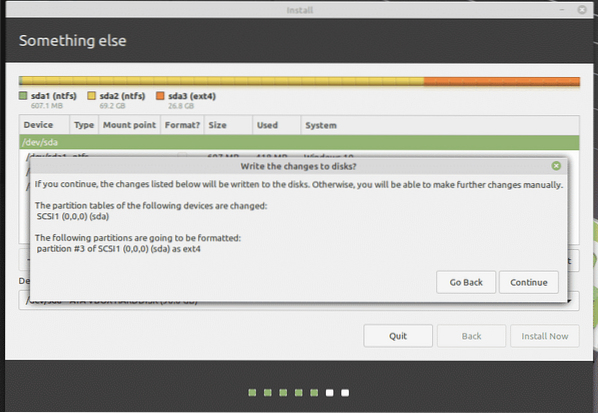
Wählen Sie den Standort aus. Es bestimmt Ihre Zeitzone, Datum, Währung und andere Formate für das System.
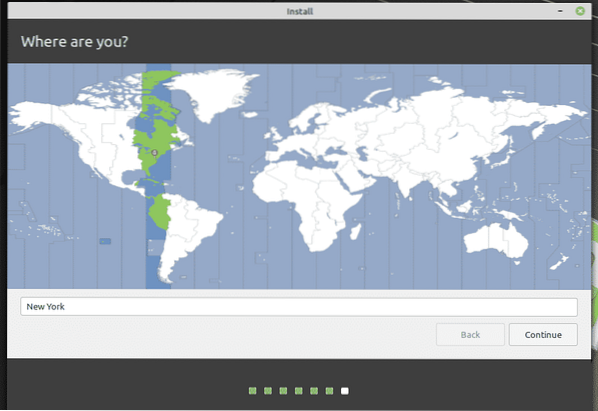
Füllen Sie die Anmeldedatenfelder aus, um einen neuen Benutzer im System anzulegen. Das Passwort wird das „root“-Passwort sein, also stellen Sie sicher, dass Sie es die ganze Zeit im Kopf behalten.
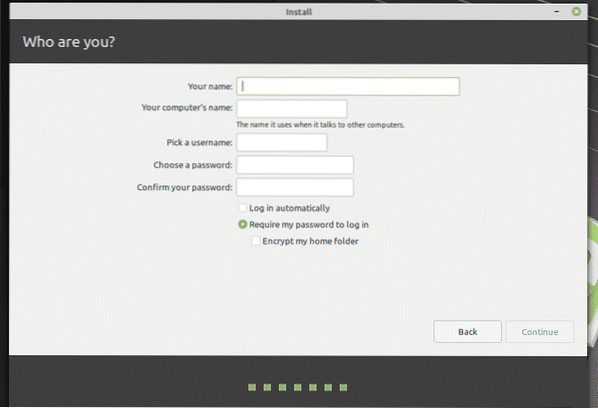
Warten Sie, bis die Installation abgeschlossen ist.
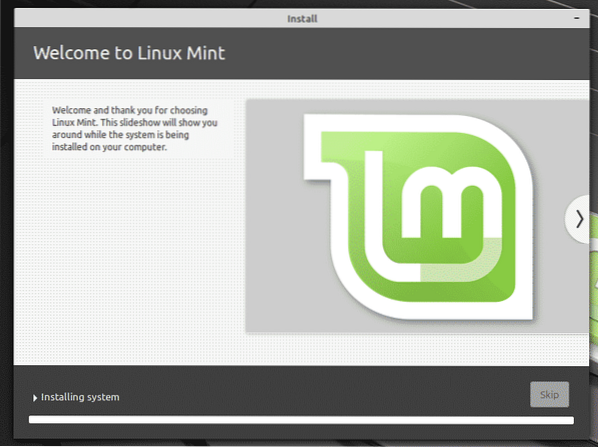
Starten Sie das System nach Abschluss der Installation neu.

Wenn dieser Bildschirm erscheint, entfernen Sie das Installationsmedium und drücken Sie die Eingabetaste.
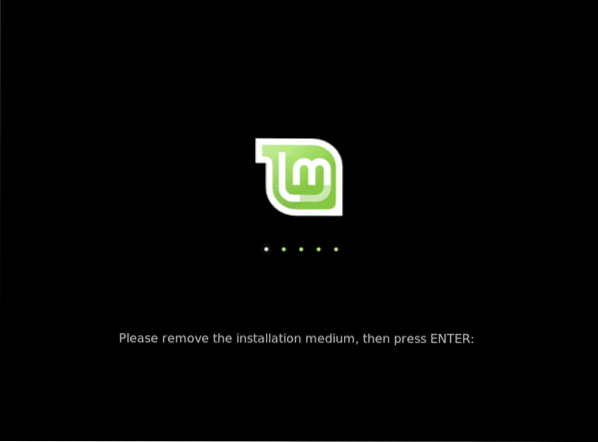
Wenn Ihr System bootet, zeigt das Grub-Menü eine Liste aller installierten Betriebssysteme im System an. Wie Sie sehen können, gibt es die Windows-Installation.
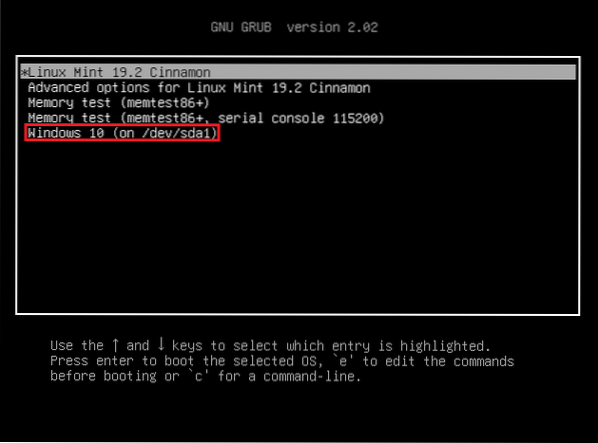
Nach der Installation
Booten Sie in Linux Mint.
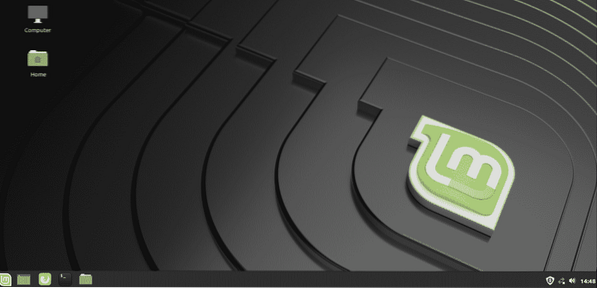
Suchen Sie im „Menü“ nach „Software“. Wählen Sie „Softwarequellen“.
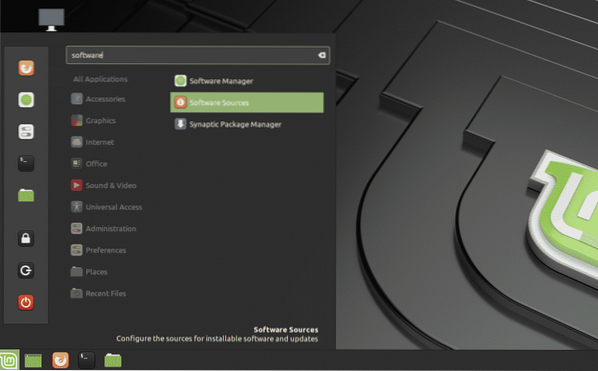
Sie werden nach dem Admin-Passwort gefragt.
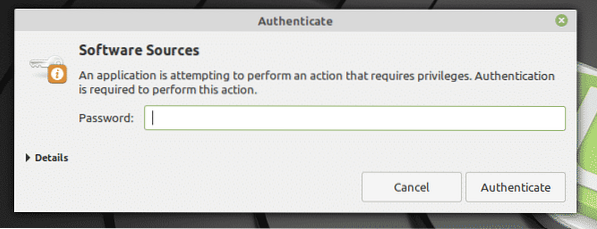
Wählen Sie die nächstgelegenen Server von Ihrem Standort aus. Mach dir keine Sorgen; es ist meistens der schnellste Server, der ganz oben auf der Liste steht.
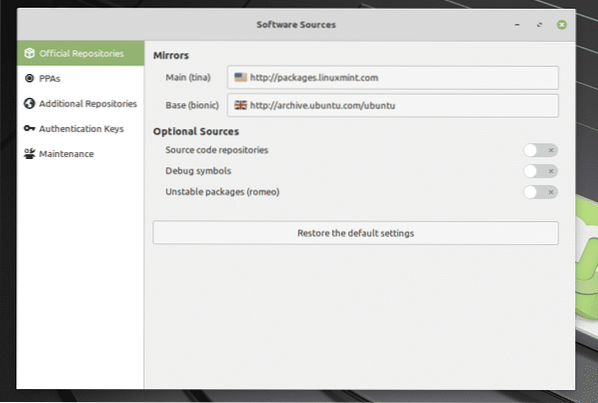
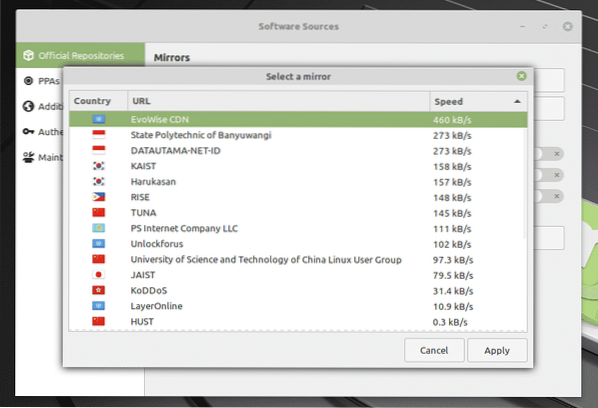
Klicken Sie nach der Auswahl auf „OK“, um den APT-Cache zu aktualisieren.
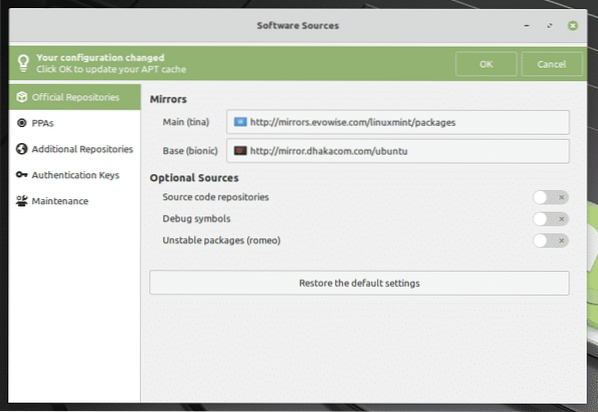

Starten Sie nun ein Terminal und führen Sie den folgenden Befehl aus.
sudo apt update && sudo apt upgrade -y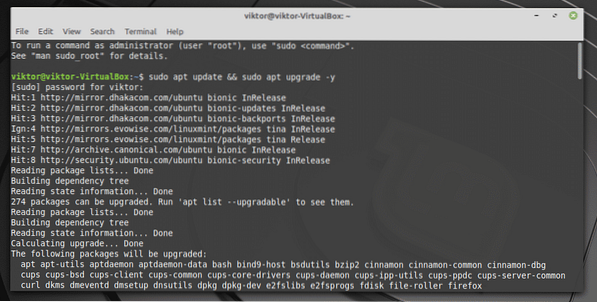
Starten Sie Ihr System neu, wenn der Vorgang abgeschlossen ist.
Abschließende Gedanken
Dual-Booting ist nicht schwer. Tatsächlich ist es mit der richtigen Vorbereitung einfacher als es scheint. Natürlich haben Sie vielleicht gehört, dass einige Systeme während des Prozesses verrückt geworden sind. Deshalb müssen Sie die Sicherung Ihrer wichtigen Dateien auf dieser Partition haben.
Wenn Sie zu viel Angst haben, diesem Weg zu folgen, gibt es eine andere Möglichkeit, Linux zu genießen. Ich kenne nicht alle Linux-Enthusiasten, die es mögen, aber es ist eine großartige Möglichkeit, die Welt von Linux auf „friedliche“ Weise zu erkunden. Erfahren Sie, wie Sie Linux Mint auf VirtualBox installieren.
Genießen!
 Phenquestions
Phenquestions


